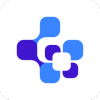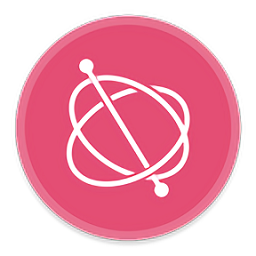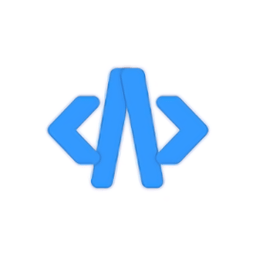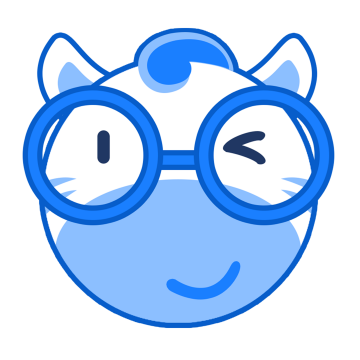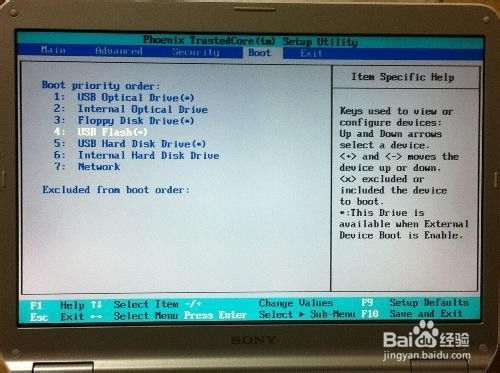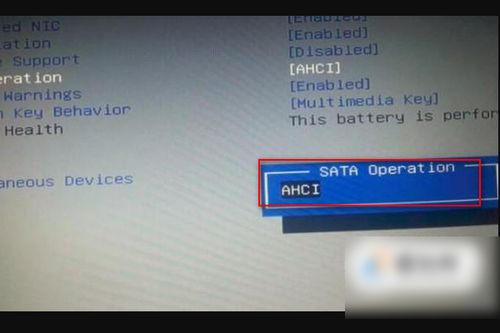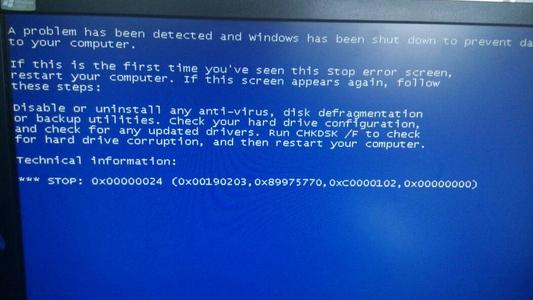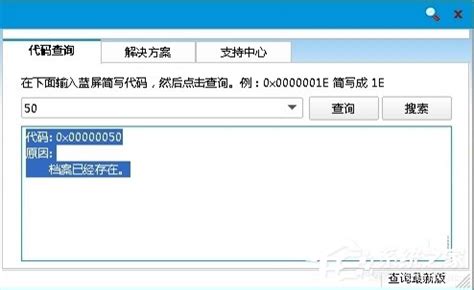轻松解决蓝屏代码0X0000007B的实用方法
蓝屏代码0X0000007B,也被称为“INACCESSIBLE_BOOT_DEVICE”,是Windows操作系统中常见的错误代码,它通常出现在系统启动过程中。该错误表示Windows无法访问引导设备(通常是硬盘驱动器),这可能是由于硬件故障、驱动程序错误或磁盘问题等多种原因导致的。面对这个错误,用户可能会感到困惑和焦虑,但不必过于担心,因为通过一系列的检查和修复步骤,大多数情况下都能解决这一问题。
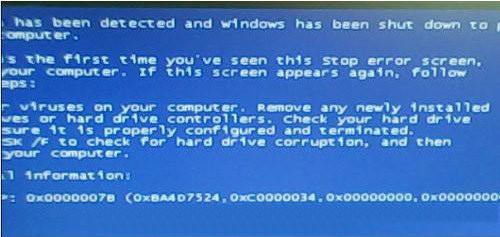
硬件检查与修复
首先,用户应该从硬件入手,检查所有相关的硬件设备。由于错误代码0X0000007B通常与硬盘驱动器有关,因此首要任务是确保硬盘连接正常。

1. 断开不必要的硬件:拔下所有外围设备,如U盘、打印机和扫描仪,以排除它们对系统启动的干扰。

2. 检查硬盘连接:关闭计算机并断开电源,打开机箱,检查硬盘驱动器与主板的连接是否牢固。如果发现连接松动,重新连接硬盘驱动器并确保其牢固固定。
3. 检查内存条、显卡和CPU散热器:虽然这些组件不直接涉及硬盘问题,但它们的故障也可能导致系统不稳定。检查并清洁内存条,确保其牢固插入插槽;重新插入显卡;检查CPU散热器是否安装正确,并且风扇正常工作。
4. 使用硬盘检测工具:利用硬盘检测工具(如CrystalDiskInfo或HDTune)检查硬盘或SSD的状态。如果检测到硬盘有坏道或物理损坏,考虑备份数据并更换硬盘。
BIOS设置调整
BIOS(基本输入输出系统)是计算机硬件与操作系统之间的桥梁。错误的BIOS设置可能导致系统无法正确识别或访问硬盘驱动器,从而引发0X0000007B错误。
1. 重置BIOS设置:在计算机启动时按Del或F2键(具体按键因计算机型号而异)进入BIOS设置页面。查找“重置BIOS设置”或“恢复默认设置”选项,选择该选项并保存更改。重新启动计算机后,检查错误是否解决。
2. 检查启动顺序:确保BIOS中的启动顺序正确,确保硬盘驱动器在启动设备列表中的优先级正确。
3. 更新BIOS:如果BIOS版本过旧,可能存在与硬盘驱动器不兼容的问题。访问计算机制造商的官方网站,下载并安装最新的BIOS更新。在更新BIOS之前,请务必仔细阅读并遵循制造商的指南,以避免因操作不当导致的系统损坏。
4. 调整硬盘控制器设置:在某些情况下,BIOS中关于硬盘控制器的设置选项可能导致问题。如果安装的是Windows 7、Windows 8或Windows 10操作系统,通常应将BIOS中的硬盘控制器设置为AHCI模式(增强模式)。如果安装的是Windows XP操作系统,可能需要将其设置为IDE模式(兼容模式)。进入BIOS设置界面后,找到硬盘控制器的选项,并根据操作系统的需求选择适当的设置项。
驱动程序更新与修复
驱动程序是硬件与操作系统之间的桥梁。不兼容或过时的驱动程序可能导致系统无法正确识别或访问硬盘驱动器。
1. 更新驱动程序:访问设备制造商的网站,下载并安装最新的硬件驱动程序。特别关注主板、显卡和声卡的驱动程序更新,因为这些组件与硬盘驱动器的交互密切相关。
2. 回滚驱动程序:如果最近更新了驱动程序后出现了0X0000007B错误,可以尝试回滚到之前的驱动程序版本。在设备管理器中,找到相关硬件设备,右键单击并选择“属性”,在“驱动程序”选项卡中点击“回滚驱动程序”按钮(如果可用)。
系统诊断与修复
如果以上步骤都未能解决问题,可能需要进一步进行系统诊断与修复。
1. 运行启动修复:使用Windows安装媒体或恢复盘启动计算机,在“Windows安装”屏幕中选择“修复计算机”。然后选择“疑难解答”>“高级选项”>“启动修复”,让系统尝试自动修复启动问题。
2. 检查磁盘错误:在安全模式或命令提示符下运行`chkdsk /f /r`命令,以检查并修复硬盘驱动器上的错误。该命令将扫描整个硬盘,查找并修复文件系统错误和坏扇区。
3. 系统还原:如果之前创建了系统还原点,可以尝试使用系统还原功能将计算机恢复到出现问题之前的状态。
4. 重新安装Windows:作为最后的手段,如果以上所有步骤都未能解决问题,可能需要重新安装Windows。这将擦除硬盘驱动器上的所有数据,因此在进行此操作之前,请务必备份重要文件。
其他建议
除了以上具体的解决步骤外,还有一些建议可以帮助用户预防或减少0X0000007B错误的发生:
1. 使用稳定电源:避免使用不稳定的电源供应器,以防止电涌和停电对硬件造成损害。
2. 定期备份:定期备份重要文件和数据,以防数据丢失。
3. 防病毒扫描:定期对系统进行防病毒扫描,以检测和清除潜在的恶意软件。
4. 避免使用来历不明的软件或驱动程序:确保下载和安装的软件或驱动程序来自可靠的来源。
综上所述,蓝屏代码0X0000007B虽然可能令人头疼,但通过仔细检查和修复硬件、调整BIOS设置、更新驱动程序以及运行系统诊断等步骤,大多数情况下都能成功解决该问题。如果问题仍然存在,建议联系计算机制造商或技术专家寻求进一步的帮助。
- 上一篇: 360问答上怎样提问
- 下一篇: 家常美味秘籍:轻松学会洋葱炒鸡蛋的绝妙做法
-
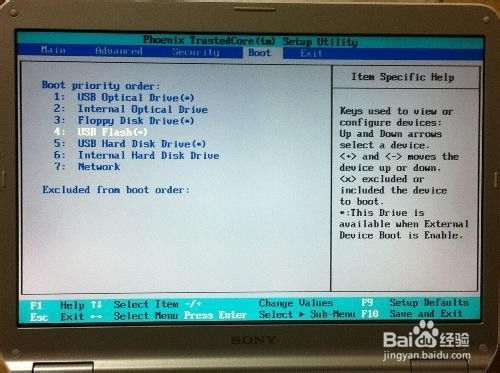 0x000000F4蓝屏代码解决方案资讯攻略11-10
0x000000F4蓝屏代码解决方案资讯攻略11-10 -
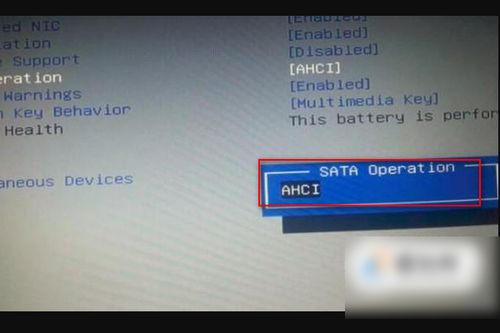 揭秘:轻松搞定蓝屏错误0x000007B的绝招!资讯攻略01-01
揭秘:轻松搞定蓝屏错误0x000007B的绝招!资讯攻略01-01 -
 轻松解决电脑开机蓝屏0x00000024错误代码资讯攻略11-28
轻松解决电脑开机蓝屏0x00000024错误代码资讯攻略11-28 -
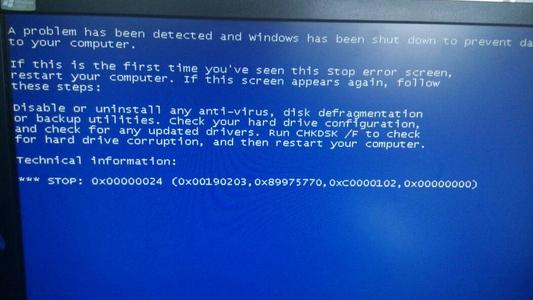 蓝屏错误0X00000024怎么办?快速解决方法来了!资讯攻略11-29
蓝屏错误0X00000024怎么办?快速解决方法来了!资讯攻略11-29 -
 电脑蓝屏出现0X0000007E代码该怎么解决?资讯攻略11-10
电脑蓝屏出现0X0000007E代码该怎么解决?资讯攻略11-10 -
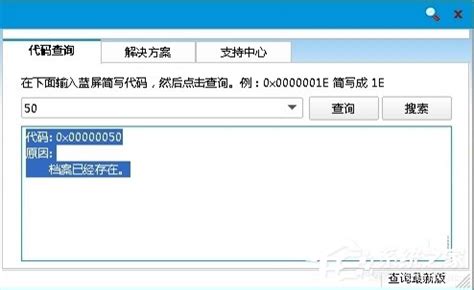 电脑蓝屏错误代码0x00000050该怎么解决?资讯攻略12-01
电脑蓝屏错误代码0x00000050该怎么解决?资讯攻略12-01